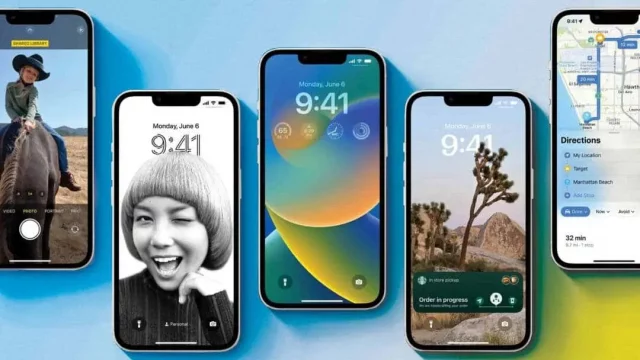Наверх
Наверх
Apple iOS 16: знали ли вы, что у вашего iPhone появились следующие функции?
Если вы еще не в курсе того, что изменилось после обновления, или, тем более, сомневаетесь, стоит ли устанавливать последнюю версию обновления или нет, вам эта информация должна быть полезна.
1. Копирование и вставка изображений онлайн
iOS 16 теперь позволяет копировать изображения из интернета точно так же, как копировать текст. Например, если вы общаетесь с другом в мессенджере о картинке, которую вы увидели на сайте, вы можете быстро поделиться картинкой со своим другом, не скачивая ее.
Вот что вам нужно для этого сделать:
- Нажать и удерживать изображение на сайте;
- Выбрать «копировать изображение» на всплывающем окне;
- Вернуться в чат, нажать на область текста и вставить картинку, как вы это делаете с текстом.
Помимо того, что это позволяет очень быстро обмениваться изображениями, это также экономит место в памяти iPhone, не сохраняя то, что вам не нужно.
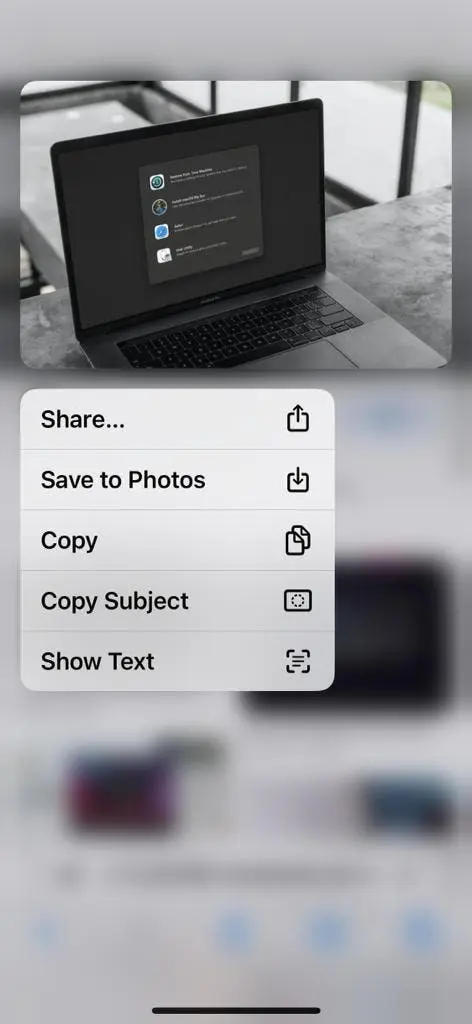
2. Перетаскивание изображений
Это еще один удобный и быстрый способ обмена изображениями с помощью iPhone. Эта функция позволяет вам просто перетаскивать изображения из одного приложения в другое. Допустим, вы увидели в своей галерее изображение, которым хотите поделиться с контактом через мессенджер или социальную сеть.
Следуйте следующей инструкции:
- Просто нажмите и удерживайте интересующее изображение в течение секунды, а затем проведите пальцем (картинка начнет «парить» по экрану».
- Удерживая изображение, другим пальцем откройте мессенджер и перейдите к контакту, которому вы хотите отправить изображение.
- Перетащите изображение в область, после чего оно подгрузится и будет готово к отправке.
3. Используйте Face ID горизонтально

Система Face ID – неотъемлемая часть iPhone, позволяющая не только разблокировать смартфон, но и скачивать приложения и подтверждать вход в них. Однако, чтобы Face ID работал исправно, необходимо было держать его только вертикально. Но это в прошлом! iOS 16 позволяет взаимодействовать с Face ID независимо от того, горизонтально или вертикально вы держите телефон. Однако здесь есть одна загвоздка: эта функция доступна только на iPhone 12 и сериях новее.
4. Возможность просмотра пароля сети Wi-Fi
Уточнение: пароль можно посмотреть только от сетей, к которым вы подключены. Другими словами, ваш iPhone должен быть подключен к сети Wi-Fi, прежде чем вы сможете увидеть пароль. Возможно, эта функция не нужна на постоянной основе, но так или иначе она будет полезна.
Для этого:
- Перейдите в Настройки, затем в раздел Wi-Fi.
- Справа от сети, к которой подключен ваш телефон, нажмите на синий восклицательный знак.
- Пароль будет в виде скрытых символов, просто нажмите на него, введите пароль для входа iPhone, и Wi-Fi пароль проявится.
5. Отделяйте изображения от фона
Многие люди найдут эту функцию очень полезной. С помощью этой функции iOS 16 дает вам возможность вырезать определенную часть изображения и делиться только ей. Самое приятное в этой функции то, что она работает очень быстро (буквально считанные секунды). С помощью этой же функции вы можете удалить одного человека на совместных фотографиях. Правда, это работает только в том случае, если между людьми на фото есть пространство.
Действуйте согласно следующему алгоритму:
- Сначала нужно открыть изображение в галерее.
- Нажмите и удерживайте объект, который вы хотите вырезать. Выбор подтвердится белой подсветкой, которая будет быстро перемещаться вокруг него.
- Нажмите на всплывающее окно «Скопировать».
- После этого вы можете нажать на «Поделиться», чтобы поделиться в любом приложении. Есть вариант использовать фишку 2, описанную в этой статье, но, функция перетаскивания в данном случае не дает 100% гарантии, что изображение перенесется. Возможно, это станет доработано в следующем обновлении.
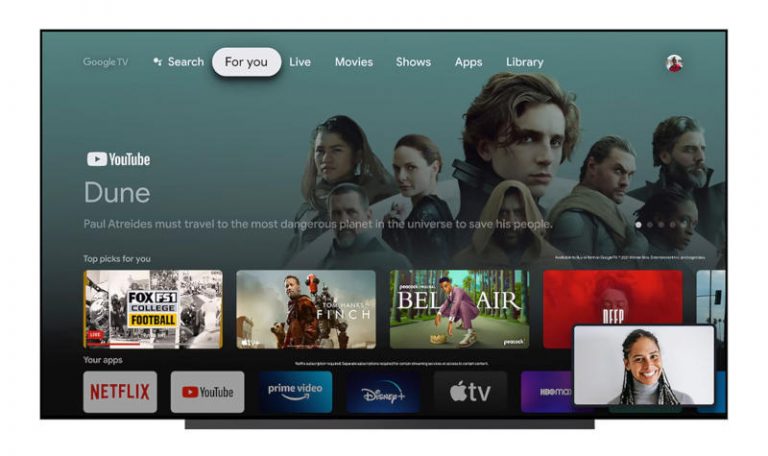






 0
0